A është e turbullt kamera e telefonit tuaj? Provoni këto 14 rregullime

Kamera e telefonit tuaj mund të prodhojë fotografi të paqarta. Provoni këto 14 rregullime për të përmirësuar cilësinë e imazheve tuaj.
Një nga veçoritë më të dobishme që ofrojnë pajisjet moderne dhe programet kompjuterike është kontrollimi i drejtshkrimit. Kontrolli drejtshkrimor përdor një fjalor të para-konfiguruar dhe më pas kontrollon çdo fjalë që shkruani në fjalor. Disa kontrolle drejtshkrimore madje ju lejojnë të shtoni fjalët tuaja në fjalor, gjë që është e dobishme kur merreni me gjëra të tilla si emrat.
Google Chrome është një nga pjesët e softuerit që përfshin kontrolluesin e vet të integruar të drejtshkrimit. Nuk është keq, por alternativat janë të disponueshme. Disa faqe interneti si Google Docs përdorin kontrolluesin e tyre drejtshkrimor që anashkalon atë të integruar të Chrome. Shtesa të tilla si Grammarly janë gjithashtu të disponueshme që zëvendësojnë kontrolluesin e integruar të drejtshkrimit në të gjitha faqet e internetit. Sidoqoftë, ekziston një opsion tjetër.
Chrome ka një opsion të dytë "E përmirësuar" të kontrolluesit të drejtshkrimit që mund ta aktivizoni manualisht. Kontrolluesi i zgjeruar i drejtshkrimit përdor kontrolluesin e drejtshkrimit të bazuar në renë kompjuterike që përdoret në kërkimin e Google për të ndihmuar në korrigjimin e gabimeve shkrimore në kërkime. Ky opsion mund të jetë më efektiv në identifikimin e fjalëve të shkruara gabim, pasi ka shumë më tepër të dhëna për të punuar. Ai gjithashtu mbështet korrigjime gramatikore, homonime dhe të ndjeshme ndaj kontekstit, të cilat i mungojnë kontrolluesit të paracaktuar të drejtshkrimit.
Megjithatë, e keqja është se gjithçka që shkruani, në çdo faqe interneti i dërgohet Google për kontroll drejtshkrimi. Kjo në thelb do të thotë që asgjë që shkruani në Chrome me këtë veçori të aktivizuar nuk është private. Çdo temë delikate për të cilën shkruani do të dërgohet në Google. Është madje e paqartë nëse kjo përfshin të dhënat e futura në fushat e fjalëkalimit, megjithëse kjo duket e pamundur për një kompani të tillë të ndërgjegjshme për sigurinë.
Si të aktivizoni kontrollin e përmirësuar të drejtshkrimit në Chrome
Ka dy mënyra për të aktivizuar kontrollin e përmirësuar të drejtshkrimit në Chrome. Ju mund ta bëni këtë përmes cilësimeve të Chrome duke klikuar në ikonën me tre pika nën ikonën "x" në këndin e sipërm djathtas, më pas duke klikuar "Cilësimet". Më pas, klikoni "Advanced" në shiritin anësor në të majtë, pastaj kliko "Gjuhët". Tani gjithçka që duhet të bëni është të klikoni në butonin e radios "Kontrolli i zgjeruar drejtshkrimor".
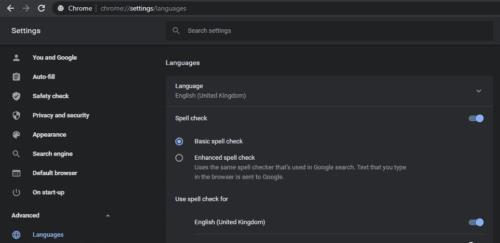
Në cilësimet e Chrome, kliko "Advanced" në shiritin anësor, më pas kliko "Gjuhët" dhe kliko butonin e radios "Enhanced spell check".
Përndryshe, mund të klikoni me të djathtën mbi një gabim shkrimi ku Google sugjeron një korrigjim, më pas klikoni "Përdor kontrollin e zgjeruar të drejtshkrimit". Më pas do të duhet të klikoni "Aktivizo" në kutinë e konfirmimit që shpjegon se të dhënat tuaja të shtypjes janë dërguar në Google.
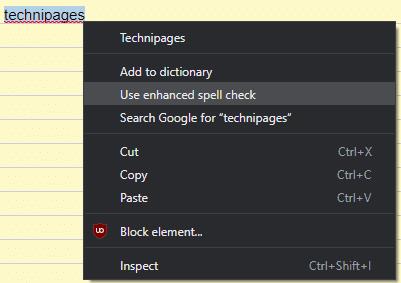
Klikoni me të djathtën mbi një gabim shtypi, më pas kliko "Përdor kontrollin e zgjeruar të drejtshkrimit".
Kamera e telefonit tuaj mund të prodhojë fotografi të paqarta. Provoni këto 14 rregullime për të përmirësuar cilësinë e imazheve tuaj.
Mësoni si të vendosni nënshkrimin tuaj në një dokument të Microsoft Word shpejt dhe lehtë. Kjo përfshin mundësitë për nënshkrim elektronik dhe dixhital.
Mësoni si të ndryshoni gjuhën në Netflix për të përmirësuar përvojën tuaj të shikimit dhe të aksesoni përmbajtjen në gjuhën tuaj të preferuar. Abonohuni në Netflix sot!
Në këtë artikull, ne do t'ju tregojmë gjithçka rreth basketbollit, tenisit dhe futbollit dhe dimensionet e rëndësishme të fushave sportive.
Merrni këshilla se çfarë të bëni me televizorin tuaj të prishur që nuk mund të rregullohet, nga shitja dhe riciklimi deri te projektet DIY.
Mos harroni kurrë një ditëlindje me ndihmën e Facebook. Shihni se ku mund të gjeni ditëlindjen e dikujt që të mund ta dërgoni dhuratën në kohë.
Është e lehtë të gjesh të gjitha fotot dhe videot që ke ngarkuar në llogarinë tënde të Google Photos. Google Photos ofron disa mënyra për tju ndihmuar të gjeni fotot tuaja.
Rezultati i Snapchat (i quajtur ndryshe Snap Score) përshkruan pikët e grumbulluara bazuar në shpeshtësinë e ndërveprimeve me përdoruesit e tjerë në aplikacionin e mesazheve dhe rrjeteve sociale. Në këtë postim, ne do të theksojmë elementët që përbëjnë sistemin e pikëve të Snapchat.
A po kërkoni për një mundësi të zbatueshme për pritjen e faqes në internet? Mësoni ndryshimin midis një serveri të dedikuar kundrejt një serveri të përbashkët pritës.
Më pëlqen t'i argëtoj fqinjët e mi duke ndryshuar rrjetin tim Wi-Fi me emra të ndryshëm qesharak. Nëse po kërkoni ide për një emër qesharak Wi-Fi, këtu







